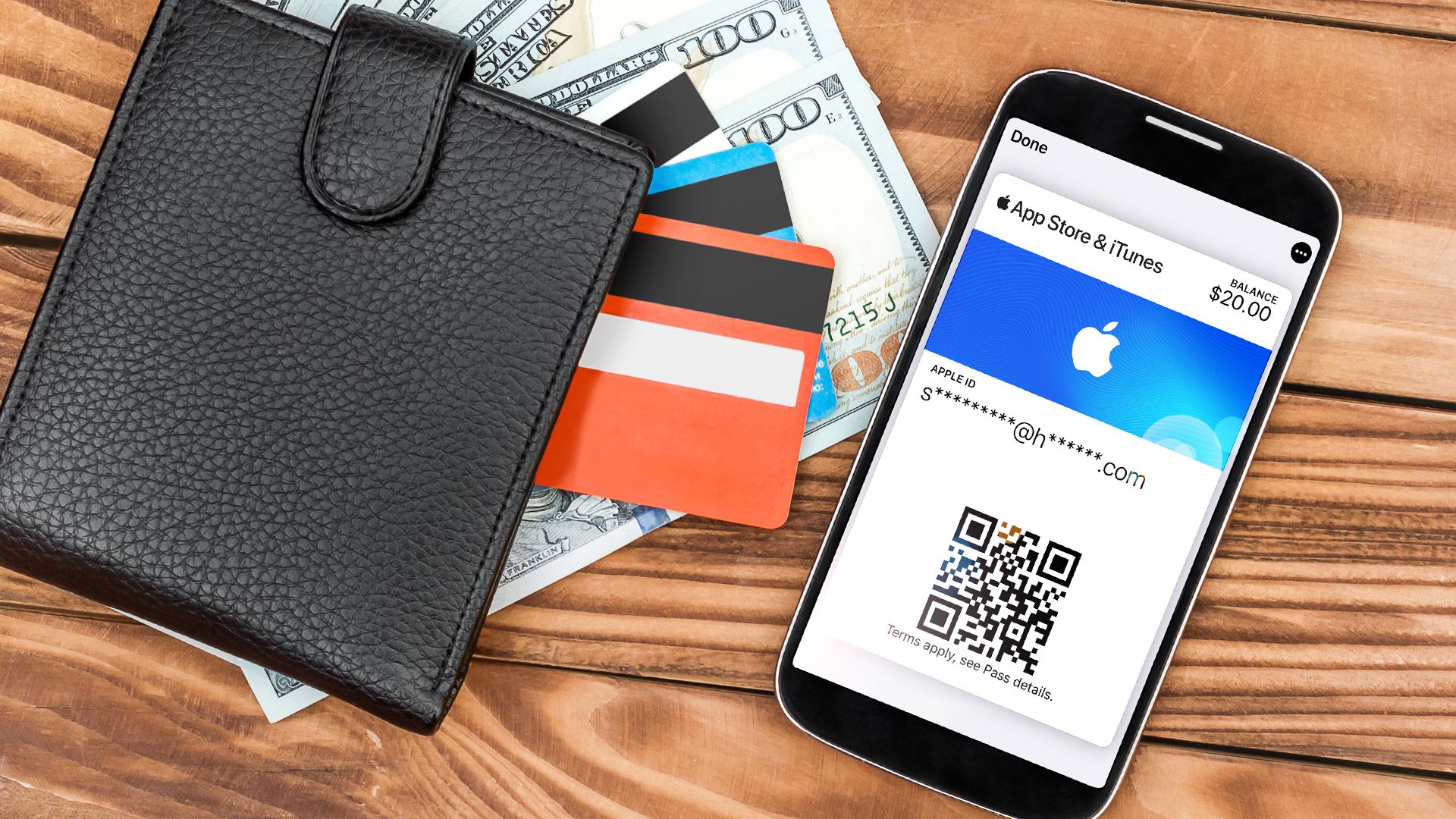Mitä tietää
- iTunes Passin käyttäminen: App Store > profiilikuva > Lunasta lahjakortti > Aloittaa (iTunes-passi). Kirjaudu sisään > OK > lisää iTunes-passi > Lisätä > Tehty.
- Rahan lisääminen: Lompakko > App Store ja iTunes Pass > ellipsi (oikea yläkulma) > Varojen lisääminen. Valitse summa > Seuraava > Kaksoisnapsauta sivupainiketta.
- Lahjakortin lisääminen: Avaa App Store > profiilikuva > Lunasta lahjakortti > Kameran käyttö. Käytä puhelimen kameraa kartan lukemiseen.
Tässä artikkelissa selitetään useita tapoja lisätä rahaa Apple Walletiin, mukaan lukien lahjakortit, iTunes Pass ja käteissiirrot valitsemallasi maksutavalla.
Lisää App Store ja iTunes Pass iPhone Wallet -sovellukseen
Näin voit lisätä App Storen ja iTunes Passin Wallet-sovellukseen iPhonessa:
-
Avaa Sovelluskauppa iPhonessasi ja napauta sitten omaa tilin profiilikuva oikeassa yläkulmassa.
-
Napauta Lunasta lahjakortti tai koodi.
-
Napauta iTunes Passin alla Aloittaa.
-
Anna Apple ID -salasanasi ja napauta sitten Okei.
-
Napauta Lisää iTunes Pass Walletiin. App Store & iTunes Pass on täysin erilainen kuin iTunes Season Pass, jonka avulla pääset helposti kaikkiin TV-sarjan kauden jaksoihin iTunesissa.
-
Napauta Lisätä.
-
Napauta Tehty. App Store ja iTunes Pass näkyvät nyt Wallet-sovelluksessa.
Lisää rahaa lahjakorttilompakkoon Apple Storessa
Kun digitaalinen App Store ja iTunes Pass on luotu, voit nyt käyttää iPhone Wallet -sovellusta lisätäksesi varoja iTunes- tai App Store -tilillesi, kun seuraavan kerran käyt fyysisessä Apple Storessa. Tämä menetelmä on erittäin hyödyllinen, jos haluat maksaa käteisellä etkä halua ladata tilillesi luottoa verkko- tai digitaalimaksulla.
-
Avaa Wallet-sovellus iPhonessa tai iPadissa.
-
Lehdistö App Store ja iTunes kortti Wallet-sovelluksessa. Tämä avaa App Storen ja iTunes Passin ja näyttää ainutlaatuisen QR-koodin. Tämä QR-koodi on ainutlaatuinen tilillesi. Jos haluat lisätä rahaa jonkun toisen tilille, sinun on nähtävä hänen App Store ja iTunes Pass.
-
Näytä puhelimesi App Storen ja iTunes Passin kanssa Apple Storen työntekijälle ja kerro heille, kuinka paljon haluat lisätä tilillesi.
-
Sinun on nyt maksettava työntekijälle valitsemasi summa. He skannaavat QR-koodin App Storesta ja iTunes Passista Wallet-sovelluksessa. Summa lisätään App Store- ja iTunes Pass -saldoosi lähes välittömästi tapahtuman päätyttyä.
Kuinka lisätä rahaa iTunesiin iPhone Wallet -sovelluksella
Voit myös käyttää iPhone Wallet -sovellusta rahan lisäämiseen Apple-tilillesi suorittamalla välittömän maksun. Näin:
-
Avaa Lompakko sovellus iPhonessasi ja napauta sitten App Store ja iTunes Kulkea.
-
Lehdistö ellipsi oikeassa yläkulmassa.
-
Napauta Lisää krediittejä Apple ID:hen.
-
Napauta summaa, jonka haluat lisätä.
-
Napauta Seuraava.
-
Kaksoisnapsauta kohtaa sivupainike iPhonen oikealla puolella lisätäksesi rahat App Storeen ja iTunes Passiin.
Jos lisäät rahaa tilillesi tällä tavalla, sinulta veloitetaan normaalia App Store- tai iTunes-tiliisi liittyvää maksutapaa, kuten luottokorttiasi.
Lisää iTunes-lahjakortti iPhonen Walletiin
Vaikka et voi käyttää itse Wallet-sovellusta iTunes-, Apple Music- tai App Store -lahjakorttien lunastamiseen, voit tarkastella tilisi saldoa App Storessa ja iTunes Passissa. Näin lunastat Apple-lahjakorttisi iPhonessa ja käytät saldoa Wallet-sovelluksessa.
-
Pura iTunes- tai App Store -lahjakorttisi pakkauksesta.
-
Käännä lahjakortti ympäri niin, että näet sen takaosan.
-
Poista harmaa kalvo varovasti kortin yläosasta paljastaaksesi yksilöllinen koodi.
-
Avaa iPhonesi lukitus ja avaa Sovelluskauppa sovellus.
-
Napauta sinua tilin profiilikuva > Lunasta lahjakortti tai koodi > Kameran käyttö.
-
Aseta lahjakorttisi kameran eteen, jotta se voi lukea koodin.
-
Kortti rekisteröidään välittömästi ja hyvitys lisätään tilisi saldoon.
-
Voit nyt tarkastella lisäämäsi lahjakorttisi saldoa Wallet-sovelluksessa App Storessa ja iTunes Passissa.